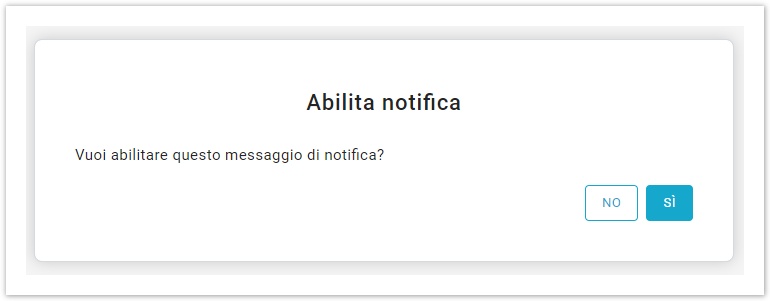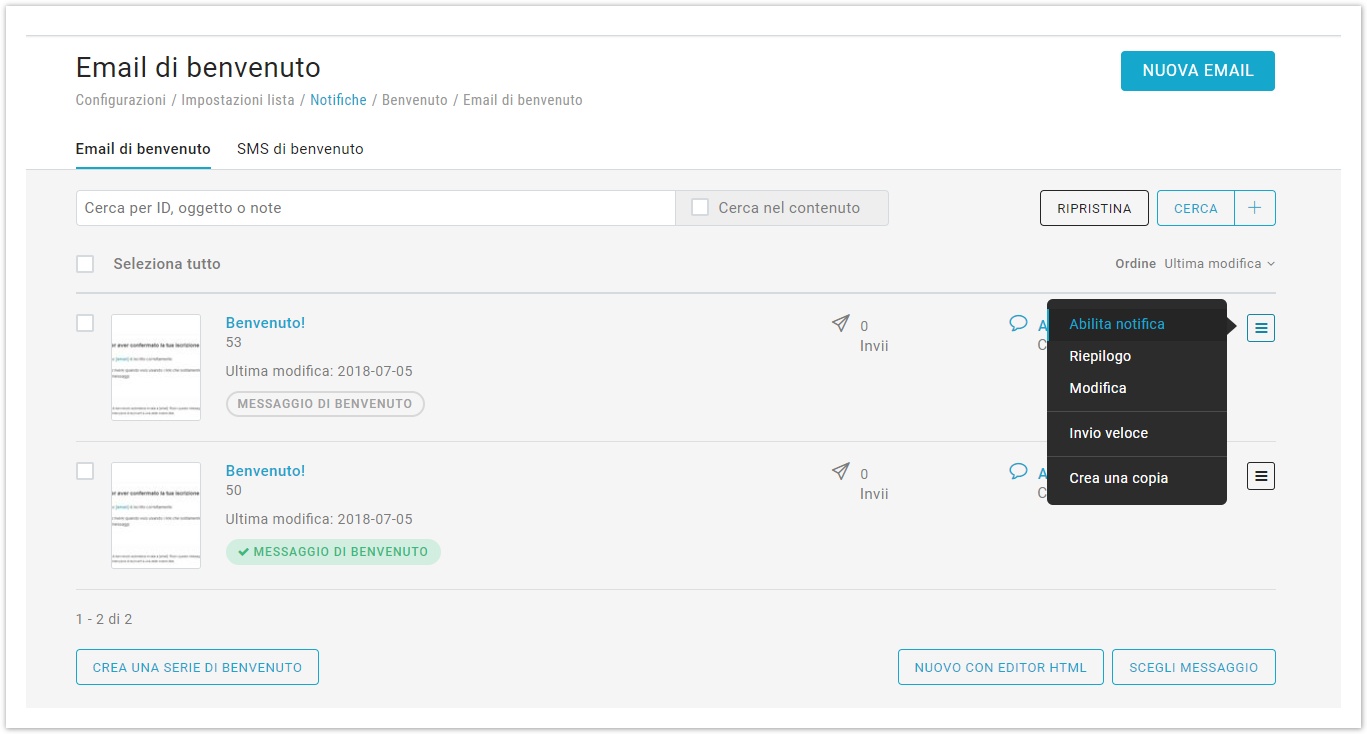| Note | ||
|---|---|---|
| ||
Questa pagina non è ancora stata completata, ci scusiamo per il disagio |
Use this feature to enable or disable a "welcome" email sent to a newly subscribed recipient. Default value is "off". Clicking the button far to the right enables the editor for changesE' un messaggio automatico spedito ai destinatari che confermano la propria volontà nel ricevere le newsletter, tramite il link presente nel messaggio di conferma iscrizione.
I nuovi indirizzi email lo potranno ricevere se si iscrivono tramite i form di iscrizione oppure se importati in console tramite il double-optin.
Perché usarla
Oltre a confermare l'iscrizione, questo messaggio fa da "biglietto da visita" verso il destinatario, che si è appena iscritto ed è certamente interessato a conoscere meglio quello che vogliamo raccontare o vendere.
| Tip |
|---|
Per spunti e idee su come strutturare il messaggio, ti consigliamo questo articolo dal nostro blog. |
Come funziona
L'email di benvenuto è di default disabilitata. Per abilitarla, seleziona Database building > Email di benvenuto.
La piattaforma MailUp mette a disposizione un messaggio di benvenuto predefinito, visualizzabile e modificabile tramite editor BEE. Per procedere, seleziona il bottone "Personalizza". Una volta terminate le modifiche, seleziona "Salva ed esci". Una finestra ti chiederà di confermare la volontà di abilitare il messaggio di notifica. Clicca su "Sì" per abilitare l'email di benvenuto.
Utilizza la pagina di Riepilogo per controllare che il messaggio sia pronto per essere inviato e infine seleziona "Salva".
Da questo momento l'email di benvenuto è attiva e verrà inviata ai nuovi iscritti.
Per creare un nuovo messaggio puoi:
- creare un nuovo messaggio con l'editor BEE cliccando su "Nuova Email" in alto a destra,
- scegliere un messaggio creato in precedenza, cliccando su "Scegli Messaggio",
- creare un messaggio con l'editor HTML cliccando su "Nuovo con editor HTML".
Una volta creato un nuovo messaggio puoi abilitarlo selezionando "Abilita notifica" dal menu delle Azioni sulla destra. Utilizza lo stesso menu per disabilitare un messaggio attivo.
| Note |
|---|
Se si vuole spedire una email di benvenuto anche ai contatti importati in piattaforma tramite importazione (senza il double-optin) si può creare un workflow (della tipologia serie di benvenuto) oppure un invio automatico con condizione "inserimento nell'elenco iscritti email". |
Ora che l'email di benvenuto è attiva, puoi anche creare una Serie di benvenuto così da aiutare i nuovi iscritti a familiarizzare con il tuo prodotto o servizio inviandogli una serie di messaggi introduttivi.